Windows es un sistema operativo repleto de funciones que la mayoría de los usuarios no exploran a fondo. Aunque muchos conocen las características más obvias, hay una serie de trucos y herramientas menos conocidas que pueden mejorar tu productividad y hacer que trabajar con tu PC sea más agradable. A continuación, te presentamos las siete mejores funciones secretas de Windows que te dejarán boquiabierto.
Organiza fácilmente las ventanas
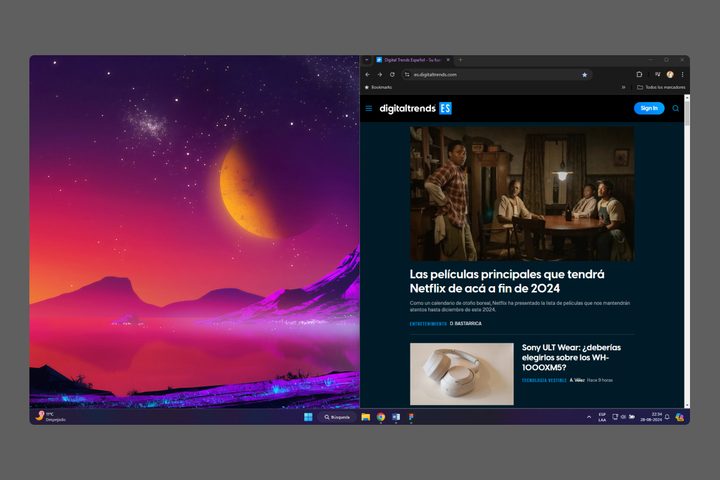
Si sueles trabajar con varias ventanas abiertas al mismo tiempo, esta función te será muy útil. Windows permite organizar tus ventanas de manera rápida y sencilla utilizando solo el teclado. Solo tienes que mantener presionada la tecla Windows y luego usar las teclas de flecha para mover las ventanas. Con las flechas izquierda o derecha, puedes ajustar una ventana a la mitad de la pantalla. Si presionas hacia arriba o hacia abajo, alternarás entre maximizar, minimizar y dividir la ventana en la parte superior o inferior de la pantalla. Esta función es especialmente útil si trabajas con múltiples monitores, ya que permite organizar tus ventanas de forma eficiente sin necesidad de usar el mouse.
Activa las ventanas al pasar el mouse
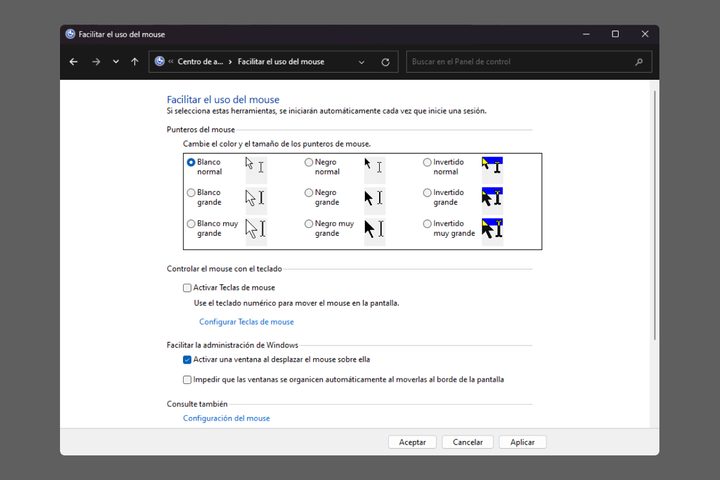
Esta es una de esas funciones que, una vez que la descubres, te preguntas cómo pudiste vivir sin ella. Normalmente, cuando quieres interactuar con una ventana en tu escritorio, necesitas hacer clic en ella para activarla. Sin embargo, Windows tiene una opción que permite activar una ventana simplemente pasando el cursor sobre ella, sin necesidad de hacer clic. Aunque esta característica está diseñada como una herramienta de accesibilidad, puede ser útil para cualquier usuario, especialmente para aquellos que trabajan con muchas ventanas abiertas al mismo tiempo.
Para habilitarla, busca “Panel de control” en el menú de Inicio y ábrelo. Luego, dirígete a Accesibilidad > Centro de accesibilidad > Facilitar el uso del mouse. En el apartado Facilitar la administración de Windows, activa la opción Activar una ventana al desplazar el mouse sobre ella. Finalmente, haz clic en Aplicar para ejecutar los cambios.
Haz capturas de pantalla avanzadas
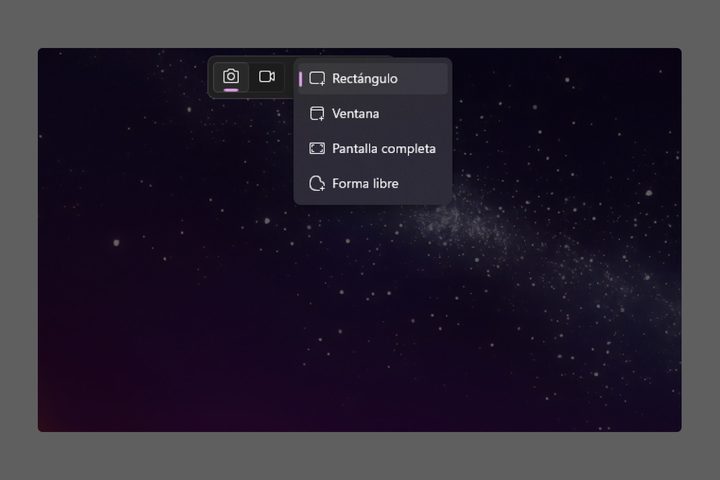
Tomar capturas de pantalla es una tarea común para muchos usuarios, y Windows ofrece una herramienta oficial muy útil para ello: la Herramienta de recortes. Si aún no la has probado, deberías hacerlo. Presiona Win + Shift + S para abrir un menú que te permite capturar la pantalla completa, una ventana específica, o una selección libre dibujada con el mouse. También puedes grabar la pantalla con este menú.
Una vez capturada la imagen, esta se copia automáticamente al portapapeles. Así, queda lista para ser pegada en un documento, correo electrónico o editor de imágenes. Si prefieres el método tradicional, puedes seguir utilizando Win + Impr Pant para guardar una captura de pantalla completa en tu carpeta de Imágenes.
Abre las aplicaciones rápidamente desde la barra de tareas
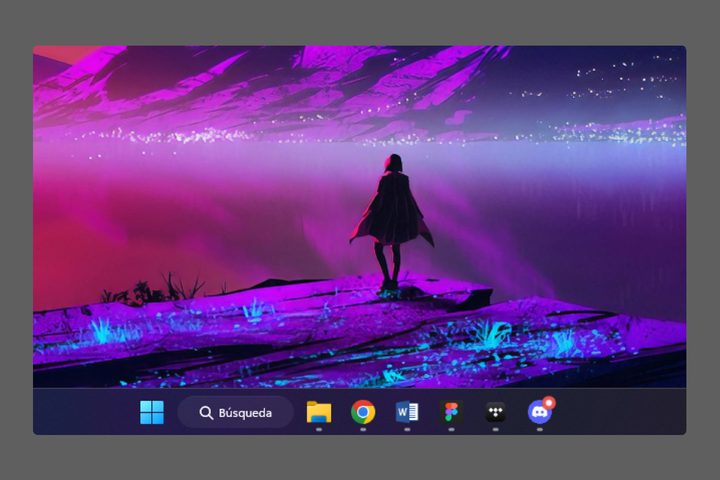
La barra de tareas de Windows es una de las herramientas más utilizadas para acceder rápidamente a los programas que usamos con frecuencia. Sin embargo, existe una manera aún más rápida de abrir tus aplicaciones favoritas. Puedes lanzar cualquier programa anclado a la barra de tareas simplemente presionando la tecla Windows junto con el número correspondiente a su posición en la barra. Por ejemplo, si Chrome es el segundo icono en tu barra de tareas, puedes abrirlo presionando Win + 2. Este truco también funciona con las pestañas de Chrome, pero en lugar de presionar la tecla Windows, debes usar Ctrl + el número de la pestaña que quieres abrir.
Lanza el Administrador de tareas instantáneamente

El Administrador de tareas es una herramienta indispensable para cualquier usuario de Windows, ya que permite cerrar programas que no responden, ver el rendimiento del sistema, y gestionar los programas que se inician junto con el sistema operativo. Aunque muchos conocen el clásico atajo Ctrl + Alt + Supr para acceder a él, hay un atajo aún más rápido: Ctrl + Shift + Esc. Este comando abre directamente el Administrador de tareas desde cualquier pantalla, ahorrándote un par de clics.
Activa la luz nocturna
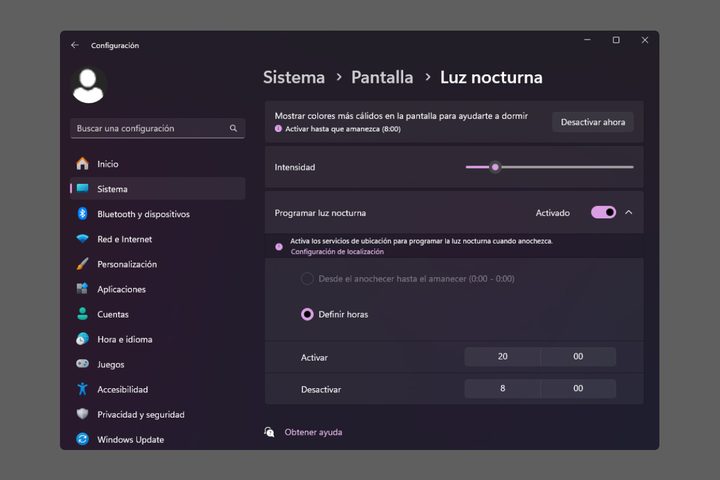
Para quienes tienden a usar su computadora hasta altas horas de la noche, la función de Luz nocturna es un salvavidas. Esta herramienta reduce la cantidad de luz azul que emite tu pantalla, lo que ayuda a disminuir la fatiga visual y puede mejorar la calidad del sueño. Para activar la Luz nocturna, solo tienes que buscarla en el menú de Inicio y configurarla para que se active y desactive automáticamente en determinados momentos del día. Una vez que esté configurada, también puedes activarla en cualquier momento desde el menú de configuración rápida (Win + A).
Ajusta rápidamente el tamaño de los iconos en el Explorador de archivos

¿Necesitas ver de mejor manera los iconos en una ventana del Explorador de archivos? Hay un truco sencillo para cambiar su tamaño sin tener que navegar por el menú. Mantén presionada la tecla Ctrl y desplaza la rueda del mouse hacia arriba o hacia abajo para ajustar el tamaño de los iconos. Si sigues desplazando, cambiarás entre diferentes vistas, como listas o miniaturas. Este atajo también funciona en el escritorio de Windows y en muchas otras aplicaciones, como navegadores web y editores de texto, para hacer zoom o cambiar el tamaño del texto.
Estas siete funciones secretas de Windows pueden no ser ampliamente conocidas, pero son increíblemente útiles. Ya sea que busques mejorar tu productividad, reducir la fatiga visual o simplemente hacer que tu experiencia con la computadora sea más fluida, estas herramientas están ahí para ayudarte. Ahora solo tienes que probarlas; te sorprenderá cómo un cambio tan simple puede marcar una gran diferencia en tu día a día.





